TP -Link Archer T2uh AC600 - pārskats, draivera instalēšana, iestatīšana

- 2414
- 623
- Charles McDermott
TP -Link Archer T2uh AC600 - pārskats, draivera instalēšana, iestatīšana
TP-Link Archer T2uh-EinExpensension Wi-Fi adapteris no TP-Link ar atbalstu jaunajam standartam 802.11ac un diapazons 5 GHz. Šis ir ārējs USB adapteris ar noņemamu antenu, kas ir lieliski piemērots stacionāriem datoriem. Varat arī izmantot klēpjdatorus (piemēram, ja iebūvētais modulis pārtrauc vai jums ir nepieciešams atbalsts 5 GHz diapazonam), bet klēpjdatoram varat atrast kompaktāku opciju kompaktā. Un, ja sistēmas vienības vietā izmantojat tādu klēpjdatoru kā es (kad tas gandrīz vienmēr ir savienots ar monitoru), tad jūs varat vienkārši savienot adapteri, izmantojot USB paplašinājumu. Kas, starp citu, ir iekļauts.
Archer T2uh Viens no budžeta adapteriem ar atbalstu 802.11ac un jaunākais adapteru līnijā no TP-Link. Pašlaik otrā aparatūras versija jau ir izlaista (V2). Spriežot pēc pārskatiem un pēc maniem novērojumiem, tas darbojas stabili. Forfed bez problēmām ar Windows 10. Es jums pastāstīšu vairāk par šo.

Raksturlielumi ir pieticīgi. 2. diapazonā.4 GHz ātrums līdz 150 Mbit/s. Tāpēc, ja jūs izmantojat adapteri, lai izveidotu savienojumu ar Wi-Fi tīkliem tikai diapazonā 2.4 GHz, jūs varat ietaupīt un iegādāties tp-link tl-wn722n. Ātrums šajā diapazonā būs tāds pats. Archer T2uh Es iesaku izvēlēties, kad jums ir divu joslu maršrutētājs, vai arī tuvākajā laikā plānojat iegādāties jaunu maršrutētāju ar atbalstu 5 GHz atbalstu. Tā, ka tad Wi-Fi adapterim nav jāmaina.
Ar frekvenci 5 GHz, izmantojot standarta 802.11ac ātrums līdz 433 mbit/s. Protams, ka reālais ātrums būs mazāks. Tas ir atkarīgs ne tikai no adaptera, bet arī uz maršrutētāju, signāla jaudu, traucējumiem utt. D. Es domāju, ka šajā diapazonā ar labu maršrutētāju var iegūt 100 Mb / s, izmantojot labu maršrutētāju. Atvainojiet, nav iespējams pārbaudīt.
Ir atbalsts ad-hoc režīmam. Tas nozīmē, ka TP-Link Archer T2uh var ne tikai pieņemt, bet arī izplatīt Wi-Fi tīklu. Kā to izdarīt, rakstā rakstīju: kā izplatīt Wi-Fi no klēpjdatora vai datora bez maršrutētāja.
Ārēja, noņemama antena ļauj uzlabot uzņemšanu. Piemēram: ja modulis, kas iebūvēts Wi-Fi klēpjdatorā.
Pārskatīšana
Varbūt kāds būs ieinteresēts 🙂
Tiek piegādāts TP-Link Archer T2uh nelielā zaļā kastē.

Komplekss: adapteris ar antenu, USB pagarinātāja vadu, brauciet ar autovadītājiem un lietderību, instrukcijas.

Ir WPS poga, lai izveidotu savienojumu ar Wi-Fi bez paroles. Lasiet vairāk rakstā: kā izmantot WPS funkciju.

Es savienoju adapteri, izmantojot USB pagarinātāja vadu.

Ir indikators. Tas mirgo zaļā krāsā. Nav ļoti spilgti. Jūs to varat redzēt iepriekš redzamajā fotoattēlā.
Kā uzzināt aparatūras versiju?
Daudzi ir ieinteresēti šajā jautājumā. TP-Link Archer T2UH aparatūras versija ir norādīta uz pašas paketes uzlīmes un uz adaptera.

Kā redzat, man ir pirmā aparatūras versija. Ver: 1.0, vai vienkārši v1.0. Bet jau ir otrā V2 versija.0 (jaunākais, raksta rakstīšanas laikā). Šī informācija var noderēt, ielādējot vadītāju.
Draivera uzstādīšana TP-Link Archer T2uh
Autovadītāji ir paredzēti Windows (Win2000/XP/2003/Vista/7/8/8.1/10), kā arī Mac OS un Linux. Tiesa, par otro aparatūras versiju, kas paredzēta Linux autovadītājiem līdz šim. Tur šķiet, ka otrā versija darbojas ar Realtek RTL8188EUS mikroshēmojumu, kas netiek atbalstīts Linux. Un V1.0 darbojas Mediatek MT7610U. Ja es nemaldos.
Windows 10 viss ir pēc iespējas vienkāršāks. Es savienoju adapteri, un Wi-Fi ir parādījies vienreiz. Atlasiet tīklu no pieejamā saraksta un izveidojiet savienojumu ar to. Šeit ir adapteris ierīces pārvaldniekā:
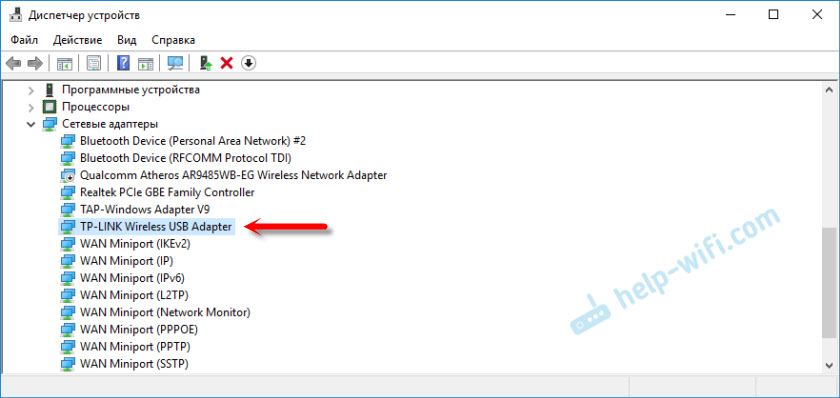
Es pamanīju, ka pēc adaptera savienošanas no TP-Link ar Windows 10 viņš neierodas ierīces pārvaldniekā nevis kā “TP-Link bezvadu USB adapteris”, bet gan kā mikroshēmojumu, uz kura tiek uzbūvēts adapteris. Bet viss darbojas. Manā gadījumā nekavējoties parādījās TP-Link bezvadu USB adapteris, visticamāk.
Ko darīt, ja adapteris nav izlēmis sistēmā automātiski? Ielieciet draiveri no iekļautā diska vai lejupielādējiet to no vietnes TP-Link.
Pēc saites: https: // www.Tp-link.Com/ru/download/archer-t2uh_v1.Html#draiveris
Vispirms jums jāizvēlas adaptera aparatūras versija (kā to uzzināt, es uzrakstīju iepriekš) un lejupielādēt atbilstošo draiveri. Tajā teikts, kurai sistēmai, vadītāja versijai, datumam utt. D.
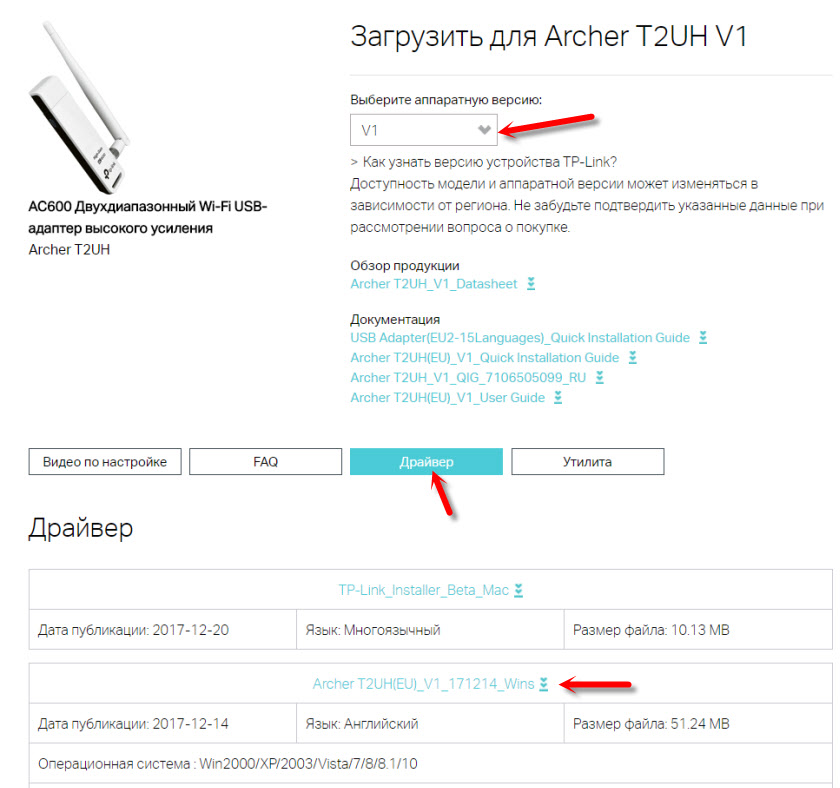
Cilnē "Utility" jūs varat lejupielādēt utilītu, lai kontrolētu adapteri. Bet tas nav obligāti. Visu var izdarīt, izmantojot Windows iestatījumus.
Pēc draivera ielādes vienkārši sāciet iestatīšanas failu.exe, kuru atradīsit lejupielādētajā arhīvā. Instalācijas process nav sarežģīts.
Es ceru, ka jums tas izdevās, un dators ieraudzīja Wi-Fi tīklu.
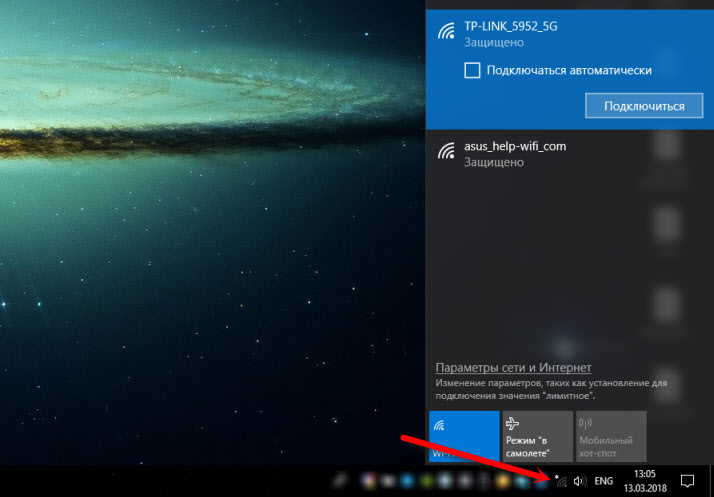
Par populārāko problēmu risināšanu, ar kurām varat saskarties, savienojot un iestatot bezvadu adapteri par TP-Link, rakstā es rakstīju: TP-Link adapteris neredz tīklu, nav savienots ar Wi-Fi, lietderību, lietderība logs ir neaktīvs.
Problēmu nevajadzētu būt. Ir autovadītāji, tie ir instalēti bez problēmām un viss darbojas. Nu, ja dators neredz bezvadu tīklus pat pēc adaptera parādīšanās ierīces pārvaldniekā, tad problēma, visticamāk. Kas jums vienkārši jāskrien saskaņā ar šīm instrukcijām.
Komentāros atstājiet atsauksmes par TP-Link Archer T2uh. Neaizmirstiet dalīties ar padomiem par šo aprīkojumu (ja jums ir kaut kas interesants) un uzdodiet jautājumus.
- « Neiet uz 192.168.31.1 un Miwifi.Kombinācija. Xiaomi maršrutētāja iestatījumi neatveras
- Kā nomainīt Wi-Fi moduli klēpjdatorā? »

